Comment lire votre collection de musique à partir de la ligne de commande Linux
Publié: 2022-06-25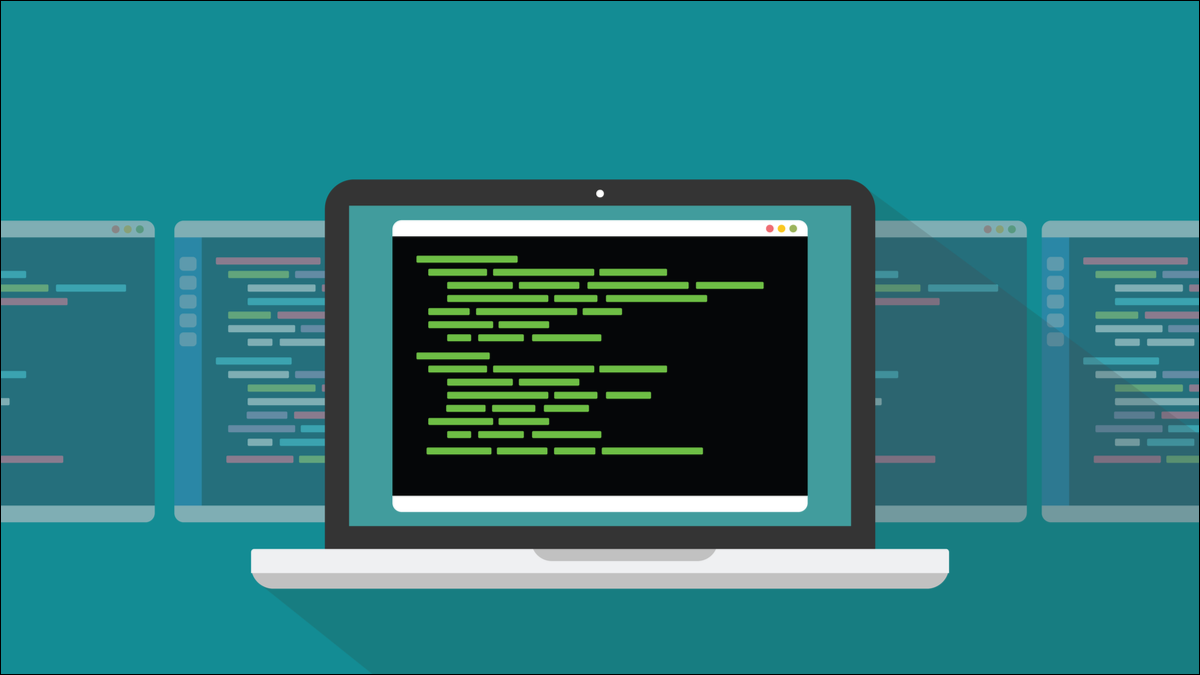
Vous cherchez un moyen de lire votre collection de fichiers musicaux MP3, OGG et FLAC directement depuis la ligne de commande Linux ? Voici comment le faire avec un lecteur basé sur un terminal compétent et léger.
Musique sur console
Même à l'heure actuelle des plates-formes de musique en streaming basées sur le cloud comme Amazon Music et Spotify, il est probable que vous souhaitiez toujours lire quelque chose de votre collection locale de fichiers audio de temps en temps. Peut-être avez-vous quelque chose de si obscur que les services de streaming ne l'ont pas. Ou vous demandez une piste particulière et ils continuent de vous jouer la version live, ou le remix étendu, ou l'une des autres variantes alors que tout ce que vous voulez vraiment, c'est la vieille piste d'album comme la première sortie.
Bien sûr, Linux est bien servi avec les lecteurs de musique. Rhythmbox, Clementine et Strawberry sont des applications complètes, sophistiquées et raffinées pour gérer vos collections musicales. En plus de jouer votre musique, ils feront des choses comme rechercher et télécharger les pochettes d'album manquantes, lire des podcasts et la radio Internet, et éditer les métadonnées dans les fichiers eux-mêmes.
Mais que se passe-t-il si vous souhaitez accéder à votre collection de musique à partir d'une fenêtre de terminal, sans les frais généraux d'un lecteur de musique entièrement chargé ? Music on Console, ou MOC, est un programme qui vous permet de faire exactement cela. Il se charge en un clin d'œil, vous permet de rechercher votre collection de musique, de trouver ce que vous voulez écouter et de simplement l'écouter.
Il prend en charge plusieurs formats de fichiers audio, listes de lecture et même des thèmes de base. Si vous êtes un accro du clavier et que vous avez tendance à traîner dans les fenêtres du terminal, MOC est un choix naturel pour vous. Il est entièrement contrôlé par clavier. Une fois que les raccourcis clavier se sont gravés dans votre mémoire musculaire, vous pouvez contrôler MOC sans avoir à retirer vos mains de votre clavier.
Lorsque vous avez un processus de longue durée dans une fenêtre de terminal, il est toujours possible que vous fermiez la fenêtre de terminal par accident. Mais même si vous le faites, MOC a aussi une astuce pour gérer cela.
CONNEXION : Quelles sont les différences entre MP3, FLAC et les autres formats audio ?
Installation de MOC
L'installation de MOC sur Ubuntu est simple :
sudo apt installer moc

Installer MOC sur Manjaro est tout aussi simple :
sudo pacman -Sy moc

L'installation de MOC sur Fedora nécessite quelques étapes supplémentaires.
Tout d'abord, nous utilisons wget pour télécharger les détails du référentiel RPM Fusion. Nous utilisions Fedora 34. Si vous utilisez une version différente telle que 35, remplacez la version que vous utilisez par « 34 » dans la commande.
wget http://download1.rpmfusion.org/free/fedora/rpmfusion-free-release-34.noarch.rpm

Ensuite, nous installons les détails de ce référentiel.
rpm -Uvh rpmfusion-free-release-34.noarch.rpm

Cela fait, nous pouvons continuer et installer MOC :
sudo dnf installer moc

Le fichier de configuration MOC
Sur Ubuntu et Manjaro, MOC a tout de suite démarré. Sur Fedora, nous avons d'abord dû éditer le fichier de configuration MOC. C'est quand même une bonne idée de modifier le fichier de configuration MOC, pour ajouter l'emplacement de votre répertoire musical. Le fichier de configuration s'appelle « config » et se trouve dans le répertoire « .moc » de votre répertoire personnel.
Ouvrez une fenêtre de terminal et assurez-vous que vous êtes dans votre répertoire personnel. Ouvrez le fichier de configuration dans un éditeur. Nous avons utilisé gedit :
gedit .moc/config
Recherchez et modifiez ou ajoutez ces deux lignes. Remplacez "dave" dans ces lignes par le nom de votre propre compte utilisateur :
mocdir = /home/dave/.moc MusicDir = "/home/dave/Musique"
Sur Fedora, nous avons également dû ajouter cette ligne :
TiMidity_Config = /etc/timidity.cfg
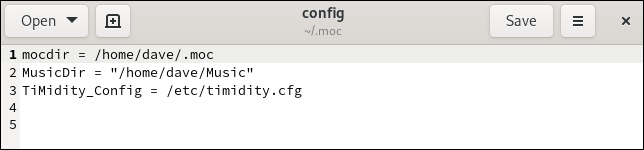
TiMidity est une bibliothèque MIDI utilisée par MOC.
Pour des raisons de sécurité, nous devons nous assurer que le fichier de configuration est uniquement accessible en écriture par le propriétaire. Nous utiliserons la commande chmod avec le masque de lecture-écriture/lecture/lecture de 644.

chmod 644 .moc/config

Nous sommes maintenant prêts à démarrer MOC.
Premiers pas avec MOC
La commande pour démarrer MOC est moc p . Notez le "p" ajouté qui signifie "joueur".
MCP

La vue par défaut a une liste de répertoires sur la gauche et une liste de lecture sur la droite. Si vous avez configuré votre répertoire musical dans votre fichier de configuration « .moc/config », MOC s'ouvrira avec votre répertoire musical affiché dans le volet de gauche.
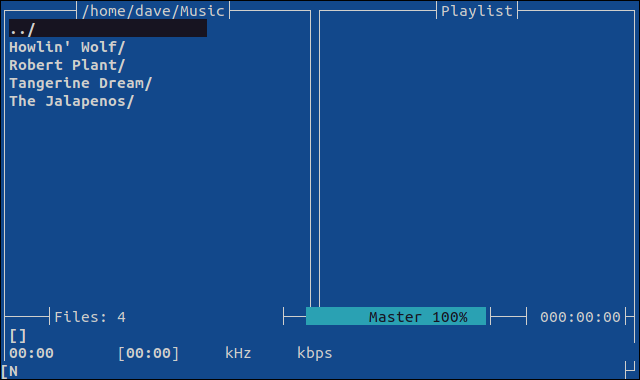
Si vous quittez votre répertoire musical, vous pouvez y revenir rapidement en appuyant sur la touche « m ».
Vous pouvez déplacer la barre en surbrillance avec les touches fléchées « Haut » et « Bas », et les touches « Accueil », « Fin », « PgUp » et « PgDn ». Appuyez sur "Entrée" pour sélectionner l'élément en surbrillance.
- Si un répertoire est en surbrillance, vous entrerez dans ce répertoire.
- Si la surbrillance est sur le symbole « ../ », vous remonterez d'un répertoire dans l'arborescence des répertoires.
- Si vous mettez en surbrillance un fichier musical, MOC lira ce fichier musical.
La « barre d'espace » ou la touche « p » met en pause et reprend la lecture. Les raccourcis clavier dans MOC sont sensibles à la casse, alors assurez-vous d'utiliser un "p" minuscule. La touche « s » arrête la lecture.
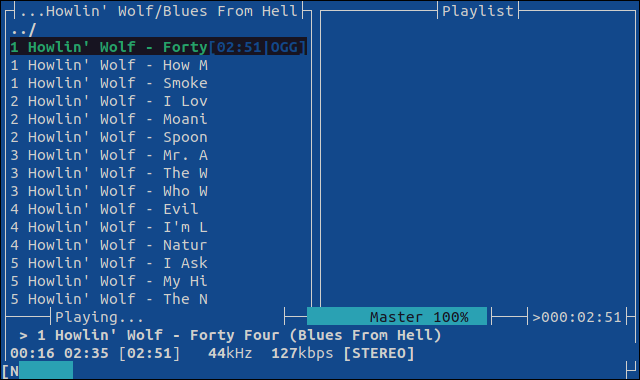
En appuyant sur "," et "." touches diminue ou augmente le volume de 5 %. Pour un contrôle précis, « < » et « > » règlent le volume par pas de 1 %. Appuyez sur "Alt" avec une touche numérique de 1 à 9 pour régler le volume sur 10 %, 20 % jusqu'à 90 %.
MOC de clôture
"Q" majuscule ferme MOC et arrête la lecture. Appuyer sur "q" minuscule ferme le client MOC mais laisse le back-end en cours d'exécution.
Cela signifie que vous pouvez fermer le client MOC - et la fenêtre du terminal - et MOC continuera à jouer de la musique en arrière-plan. L'ouverture d'une nouvelle fenêtre de terminal et l'utilisation de la commande mocp démarrent un nouveau client qui se connecte automatiquement au processus d'arrière-plan, vous permettant d'en reprendre le contrôle.
Utilisation des listes de lecture
Appuyez sur "a" avec un fichier musical ou un répertoire en surbrillance pour les ajouter à la liste de lecture. De manière pratique, la surbrillance est déplacée vers l'élément situé sous celui que vous venez d'ajouter.
Appuyer sur « d » avec un élément de la liste de lecture en surbrillance supprime cet élément de la liste de lecture. Une fois que vous avez des éléments dans le volet de la liste de lecture, vous pouvez vous déplacer entre les volets du répertoire et de la liste de lecture à l'aide de la touche "Tab".
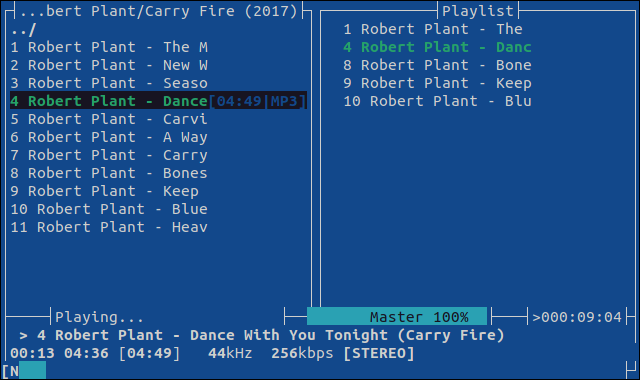
Appuyez sur la touche « l » (minuscule « L » pour « mise en page ») pour basculer entre la vue par défaut « double volet » et une vue à un seul volet.
Dans la vue à volet unique, la touche "Tab" permute toujours entre la liste des répertoires et les vues de la liste de lecture, mais avec un seul volet "maximisé".
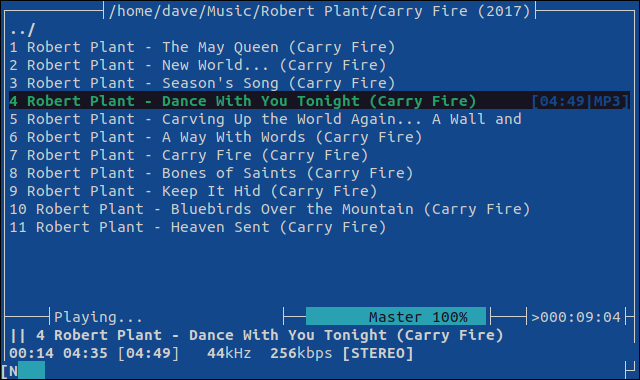
Raccourcis clavier utiles
Jouer avec MOC pendant dix minutes vous donnera la plupart de ce que vous devez savoir. Vous pouvez obtenir de l'aide en appuyant sur "h" ou "?", mais voici une liste rapide des touches les plus importantes.
MOC de clôture
- q : Fermez le client, laissez MOC s'exécuter en arrière-plan.
- Q : Fermez le client et le processus d'arrière-plan.
Jouer de la musique
- Entrée : Lire une piste.
- Espace ou p : Pause de la lecture.
- n : Piste suivante.
- b : Piste précédente.
- s : Arrête la lecture.
- , : Réduire le volume de 5 %.
- . : Augmenter le volume de 5 %.
- < : réduire le volume de 1 %.
- > : Augmenter le volume de 1 %.
Utilisation des listes de lecture
- a : Ajouter une piste à la liste de lecture. Fonctionne également avec les répertoires.
- A : Ajouter un répertoire à la liste de lecture.
- d : supprimer un élément de la liste de lecture.
- C : Effacer la liste de lecture.
- u : déplacer une piste vers le haut dans la liste de lecture.
- j : déplacer une piste vers le bas dans la liste de lecture.
Divers
- Onglet : se déplacer entre les volets du répertoire et de la liste de lecture
- l : Basculer entre les dispositions à deux volets et à un seul volet.
- / : Recherche de répertoire et de noms de piste.
Coda
La musique sur console est d'une simplicité rafraîchissante et d'une compétence satisfaisante. Il vous donne toutes les fonctions de base d'un lecteur de musique, accessibles depuis le clavier.
C'est de la musique aux oreilles d'un jockey terminal.
CONNEXION: Devenez un utilisateur avancé du terminal Linux avec ces 8 astuces

